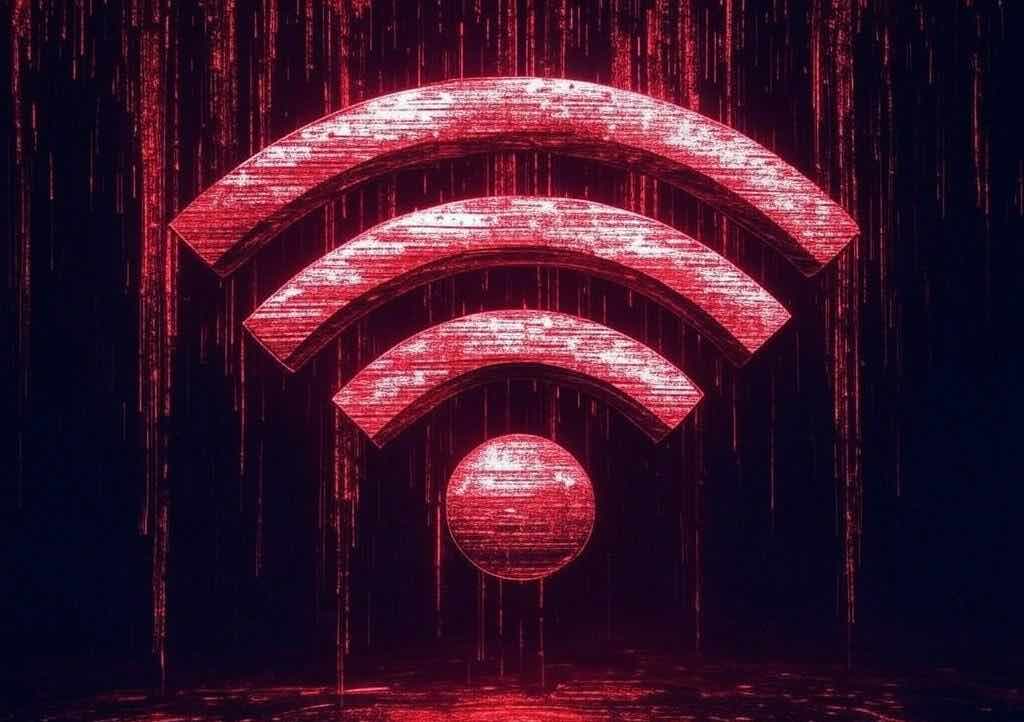La configuration réseau de votre ordinateur Windows peut parfois nécessiter une réinitialisation, notamment en cas de problèmes de connectivité, de fichiers corrompus ou de paramètres mal configurés. Heureusement, Windows offre plusieurs outils intégrés pour réinitialiser ces paramètres de manière efficace. Cet article vous guide à travers les différentes commandes qui peuvent être utilisées pour résoudre les problèmes liés au réseau.
Pour utiliser ces outils, l’Invite de commandes doit être lancée en mode administrateur. Pour ce faire, cliquez sur le bouton Démarrer, tapez « cmd », puis faites un clic droit sur « Invite de commandes » et sélectionnez « Exécuter en tant qu’administrateur ». Cela garantit que les commandes exécutées auront les autorisations nécessaires pour apporter les modifications requises au système.
Libérer et renouveler les adresses IP
Pour résoudre des problèmes de connexion causés par une mauvaise configuration de l’adresse IP, les commandes :
ipconfig /release
ipconfig /renewEn ouvrant l’Invite de commandes avec des privilèges d’administrateur, ces deux commandes permettent respectivement de libérer l’adresse IP attribuée à votre ordinateur et d’en demander une nouvelle auprès du serveur DHCP. Ces étapes sont particulièrement utiles si votre appareil rencontre des conflits d’adresse IP sur le réseau.
Vider le cache DNS
Le cache DNS stocke temporairement les informations relatives aux noms de domaine que votre appareil a récemment résolus en adresses IP. Un cache corrompu ou obsolète peut entraîner des erreurs de connexion, comme des échecs lors de l’accès à certains sites web. En tapant :
ipconfig /flushdnsAvec cette commande vous allez vider le cache DNS de Windows. Cela va forcer votre ordinateur à récupérer des informations DNS actualisées.
Réinitialiser la configuration du protocole TCP/IP
Le protocole TCP/IP est un élément central des communications réseau sur Windows. Lorsque les paramètres TCP/IP deviennent défaillants en raison de modifications non souhaitées ou d’une corruption, une réinitialisation peut s’avérer nécessaire. Pour cela, la commande :
netsh int ip resetEn l’exécutant, tous les paramètres TCP/IP sont réinitialisés aux valeurs par défaut. Cette commande est particulièrement recommandée lorsque d’autres tentatives de dépannage réseau échouent.
Réinitialiser le Winsock
Le Winsock est une interface permettant aux applications Windows de communiquer avec les services réseau. Une corruption de ses paramètres peut entraîner des erreurs variées, comme une incapacité des navigateurs à se connecter à Internet malgré une connexion active. Pour résoudre ce problème, la commande :
netsh winsock reset Elle permet de rétablir les paramètres par défaut du Winsock. Après avoir exécuté cette commande, il est souvent nécessaire de redémarrer l’ordinateur pour que les modifications prennent effet.
Réinitialiser les paramètres des interfaces réseau
Dans certaines situations, il peut être nécessaire de réinitialiser entièrement les interfaces réseau, y compris les adresses IPv4 et IPv6 ainsi que d’autres paramètres associés. Pour cela, la commande :
netsh interface ip resetC’est une commande offre une solution globale. En l’utilisant, vous pouvez corriger des erreurs liées aux configurations spécifiques des cartes réseau.
Les commandes décrites ci-dessus offrent des solutions puissantes pour réinitialiser divers aspects de la configuration réseau sur Windows. Elles permettent de résoudre efficacement une grande variété de problèmes, allant des conflits d’adresse IP aux erreurs de connexion plus complexes. En les utilisant de manière appropriée, vous pouvez rétablir rapidement une connectivité stable et fiable sans avoir recours à des outils tiers. N’oubliez pas que certaines commandes, comme la réinitialisation du Winsock ou du stack TCP/IP, nécessitent un redémarrage du système pour que leurs effets soient pleinement appliqués.